OpenFire ist ein plattformübergreifender Echtzeit-Chatserver, der auf dem XMPP-Protokoll basiert. Es ist perfekt, wenn Sie Ihren eigenen Chat-Server hosten möchten, aber nicht mit komplizierten Apps wie RocketChat, Mattermost und anderen umgehen möchten.
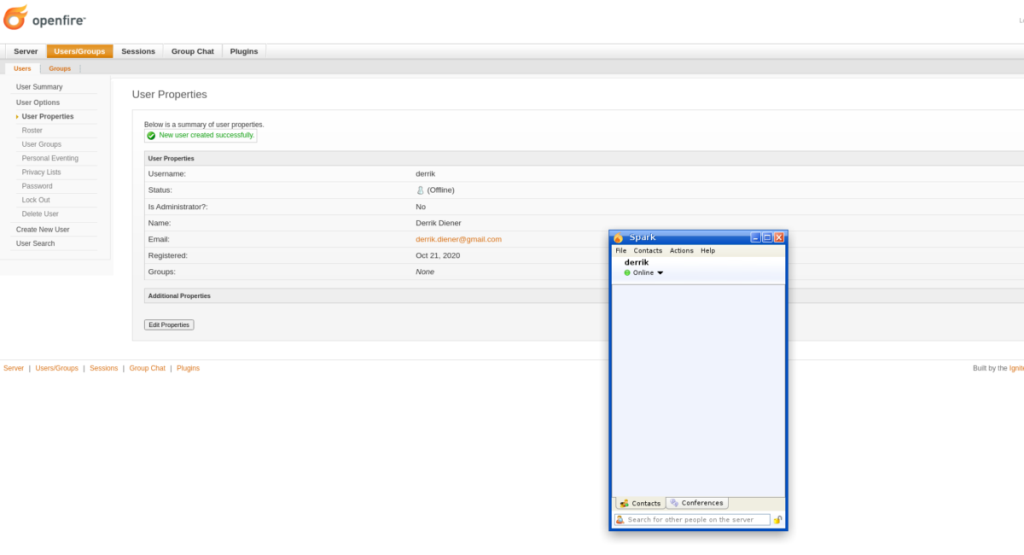
In dieser Anleitung zeigen wir Ihnen, wie Sie den OpenFire-Server unter Linux einrichten. Um jedoch auf Ihren Server zuzugreifen, müssen Sie den Spark-Client installieren. Weitere Informationen zu Spark finden Sie hier .
OpenFire auf einem Linux-Server installieren
Das Einrichten eines OpenFire-Chat-Servers ist im Vergleich zu vielen anderen Chat-Diensten dank seiner Installationsmethode einfach. Es ist nicht erforderlich, eine Menge verwirrender Konfigurationsdateien herunterzuladen. Stattdessen ist alles in DEB- und RPM-Dateien verpackt.
Um den OpenFire-Server auf Ihrem Linux-Heimserver (oder Desktop-Computer, der zu 100 % eingeschaltet bleiben kann) zum Laufen zu bringen, starten Sie zunächst ein Terminal und melden Sie sich beim Server an. Befolgen Sie dann die unten aufgeführten Installationsanweisungen über die Befehlszeile.
Ubuntu
Auf Ubuntu Linux Server können Sie die OpenFire-Serveranwendung schnell installieren, indem Sie das DEB-Paket direkt aus dem Internet herunterladen . Um das DEB herunterzuladen, verwenden Sie den folgenden wget- Befehl.
wget https://www.igniterealtime.org/downloadServlet?filename=openfire/openfire_4.6.0_all.deb -O openfire_4.6.0_all.deb
Das Herunterladen des OpenFire DEB-Pakets auf Ihren Ubuntu-Server dauert nicht lange. Sobald der Downloadvorgang abgeschlossen ist, können Sie die Software mit dem folgenden Apt- Befehl installieren .
sudo apt install openfire_4.6.0_all.deb
Während der Installation des OpenFire-DEB-Pakets auf dem Ubuntu-Server wird es automatisch so konfiguriert, dass es beim Booten mit Systemd gestartet wird. Es wird auch so konfiguriert, dass es sofort startet. Sie können den Status von OpenFire mit systemctl status überprüfen .
systemctl-status openfire
Nachdem Sie den Status des Servers überprüft haben, öffnen Sie einen Browser auf Ihrem Computer, rufen Sie die folgende URL auf und fahren Sie mit dem nächsten Abschnitt des Handbuchs fort.
http://IP-Adresse-Ihres-Servers:9090
Debian
Wenn Sie Debian Linux als Server verwenden, können Sie den OpenFire-Chatserver ähnlich wie Ubuntu Server installieren, indem Sie das DEB herunterladen und installieren. Verwenden Sie zunächst den folgenden wget- Befehl, um die neueste Version von OpenFire zu erhalten.
wget https://www.igniterealtime.org/downloadServlet?filename=openfire/openfire_4.6.0_all.deb -O openfire_4.6.0_all.deb
Nachdem Sie das DEB-Paket auf Ihren Debian-Server heruntergeladen haben, verwenden Sie den Befehl dpkg , um das OpenFire-Serverpaket auf Ihrem Computer zu installieren.
sudo dpkg -i openfire_4.6.0_all.deb
Während der Installation sind möglicherweise einige Fehler auf dem Bildschirm aufgetreten. Diese Fehler sind Abhängigkeitsfehler. Um sie zu beheben, befolgen Sie bitte diese Anleitung zur Behebung von Abhängigkeitsproblemen unter Debian .
Wenn das OpenFire-DEB-Paket auf Ihrem Debian-Server eingerichtet ist, öffnen Sie einen Browser-Tab, gehen Sie zur folgenden URL und fahren Sie mit dem nächsten Abschnitt des Handbuchs fort.
http://IP-Adresse-Ihres-Servers:9090
Arch Linux
Arch Linux ist das einzige Mainstream-Linux-Betriebssystem, das den OpenFire-Server direkt unterstützt. Wenn Sie also Arch als Linux-Server ausführen, können Sie die OpenFire-Serveranwendung mit dem folgenden pacman- Befehl installieren .
sudo pacman -S offenes Feuer
Nach der Installation müssen Sie OpenFire mit systemctl manuell aktivieren und starten .
sudo systemctl openfire aktivieren sudo systemctl openfire starten
Öffnen Sie schließlich einen Browser-Tab, besuchen Sie diese URL und fahren Sie mit dem nächsten Abschnitt des Handbuchs fort.
http://IP-Adresse-Ihres-Servers:9090
CentOS/RHEL
Wenn Sie einen CentOS- oder RedHat Enterprise Linux-Server haben, können Sie OpenFire unter Linux dank der RPM-Paketdatei auf ihrer Website installieren. Verwenden Sie zunächst den Befehl wget , um die neueste RPM-Version herunterzuladen.
Hinweis: Der Download-Link ist sehr lang, daher haben wir ihn gekürzt, um Platz zu sparen.
wget https://bit.ly/34g84oy -O openfire-4.6.0-1.x86_64.rpm
Nachdem Sie die RPM-Datei auf Ihren CentOS/RHEL-Server heruntergeladen haben, ist die Installation unkompliziert. Installieren Sie das Paket mit dem Befehl rpm .
sudo rpm -ivh openfire-4.6.0-1.x86_64.rpm
Aktivieren und starten Sie den OpenFire-Server.
sudo systemctl openfire aktivieren sudo systemctl openfire starten
Öffnen Sie die folgende URL in einem Browser-Tab und folgen Sie dem nächsten Abschnitt des Handbuchs.
http://IP-Adresse-Ihres-Servers:9090
OpenFire einrichten
Um den OpenFire-Chatserver einzurichten, befolgen Sie die nachstehenden Schritt-für-Schritt-Anleitungen.
Schritt 1: Wählen Sie die Sprache, die Sie sprechen, indem Sie sie im OpenFire-Fenster auswählen.
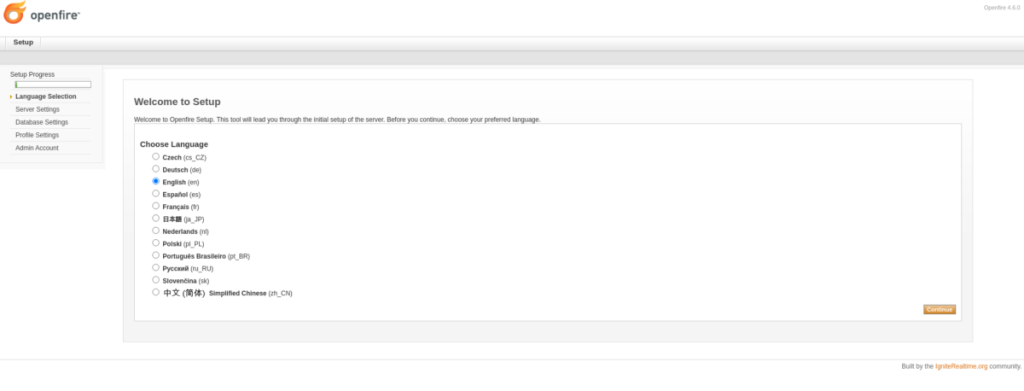
Schritt 2: Geben Sie Ihren XMPP-Domänennamen ein. OpenFire sollte diese Informationen (den Hostnamen Ihres Servers) automatisch erkennen, daher ist es in Ordnung, sie leer zu lassen.
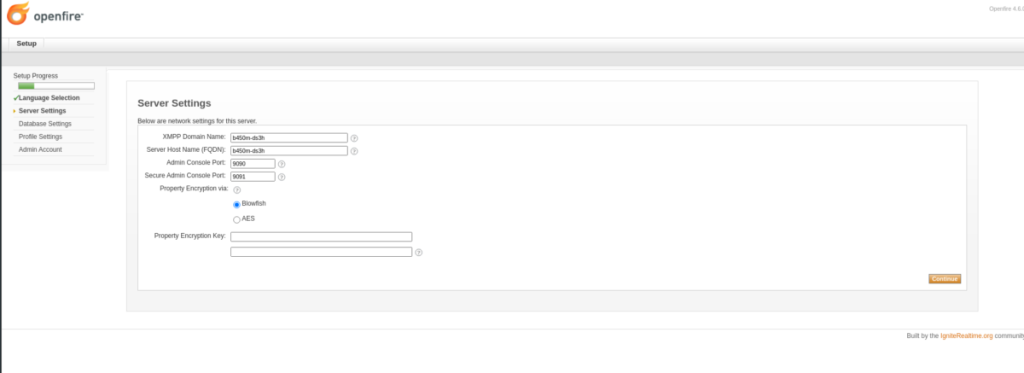
Schritt 3: Wählen Sie den Datenbanktyp aus, den Sie mit OpenFire verwenden möchten. Wenn Sie mit Datenbanken nicht vertraut sind, wählen Sie die Option „Embedded Database“.
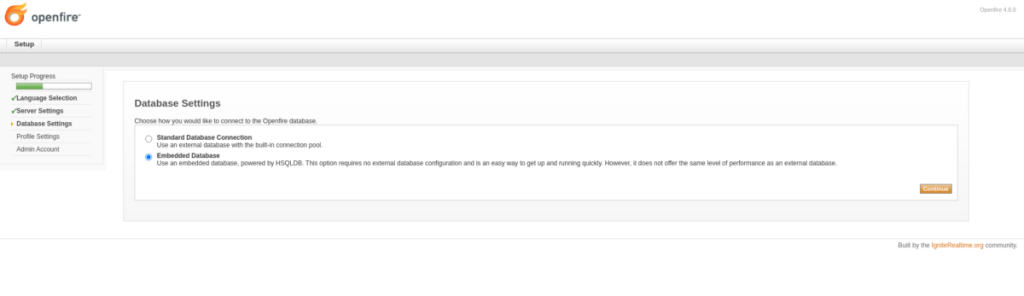
Schritt 4: Wählen Sie für „Profileinstellungen“ die Option „Standard“. Es ermöglicht die einfachste und schnellste Bereitstellung des Servers. Wenn Sie mehr Sicherheit bevorzugen, wählen Sie alternativ "Nur gehashte Passwörter".
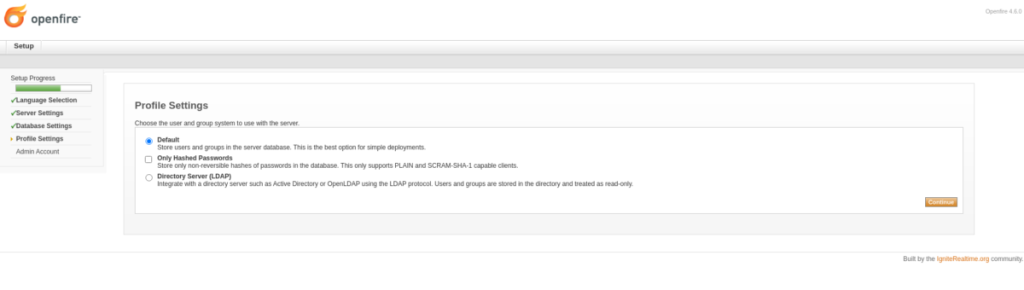
Schritt 5: Legen Sie das OpenFire-Administratorkennwort fest und geben Sie eine gültige E-Mail-Adresse in das Feld ein. Stellen Sie sicher, dass das Admin-Passwort einprägsam, aber auch sicher ist.
Schritt 6: Wählen Sie die Schaltfläche „An der Admin-Konsole anmelden“, um sich mit admin als Benutzerkonto und Ihrem neuen Passwort als Passwort bei Ihrem neuen Chat-Server anzumelden .
Nach der Anmeldung wird die OpenFire-Chat-Konsole angezeigt. Klicken Sie von hier aus auf „Benutzer/Gruppen“, um Freunde zu Ihrem Server hinzuzufügen. Sie können auch einen Gruppenchatbereich erstellen, indem Sie „Gruppenchat“ auswählen.
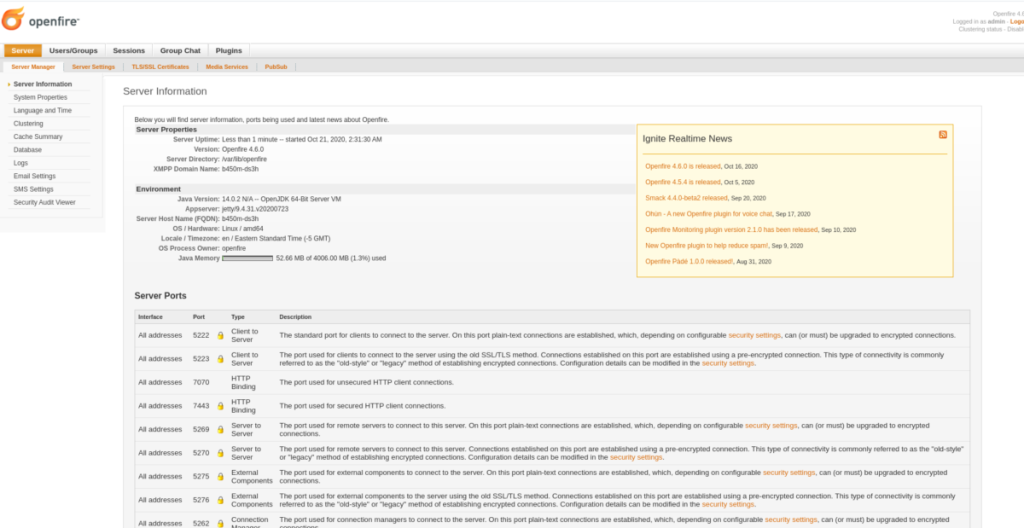
Denken Sie daran, dass Sie nur mit dem Spark-Client auf Ihren OpenFire-Chatserver zugreifen können. Hier herunterladen.

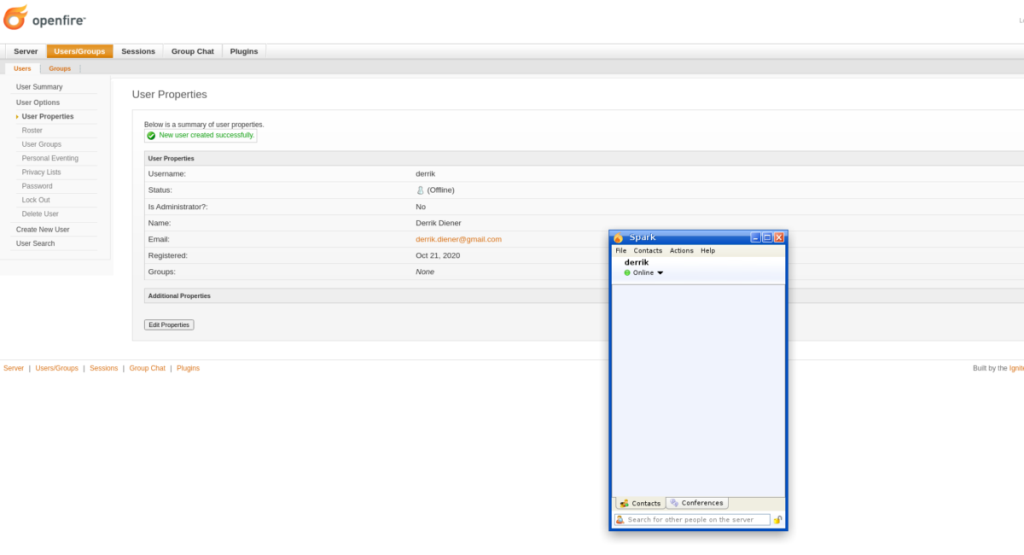
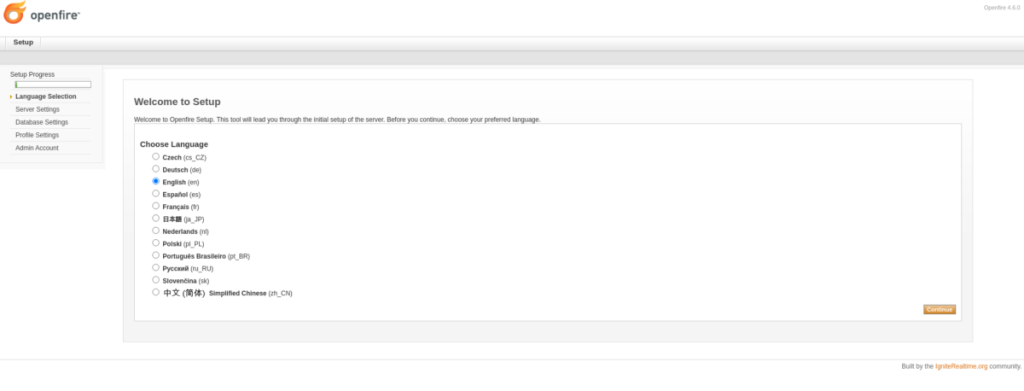
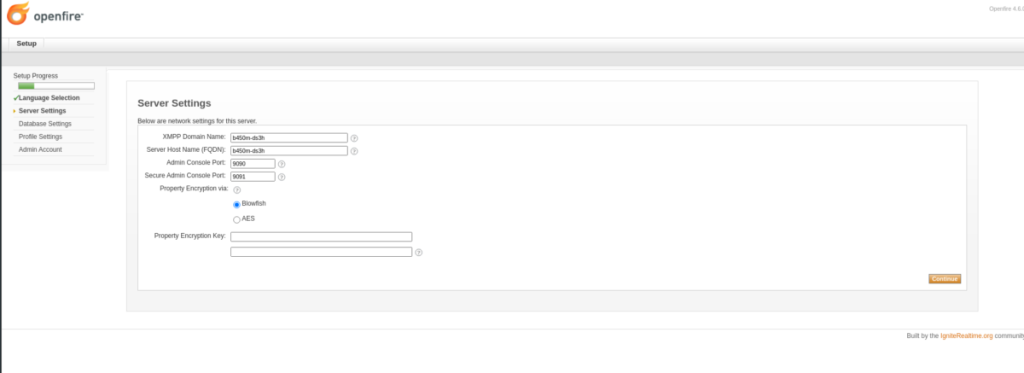
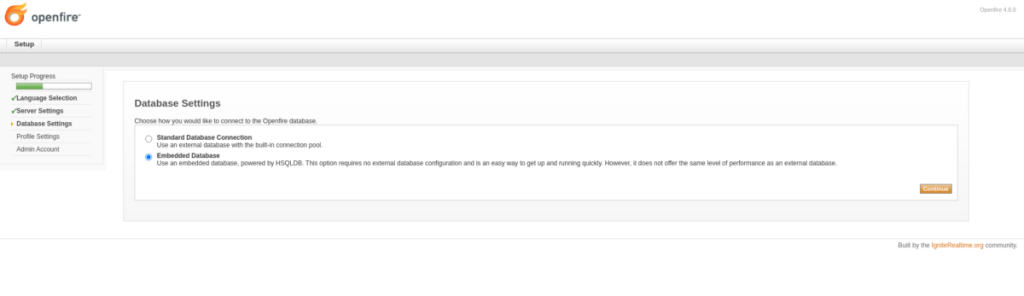
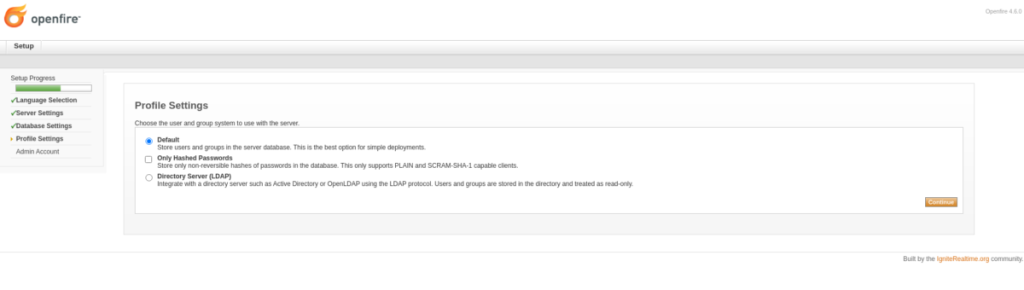
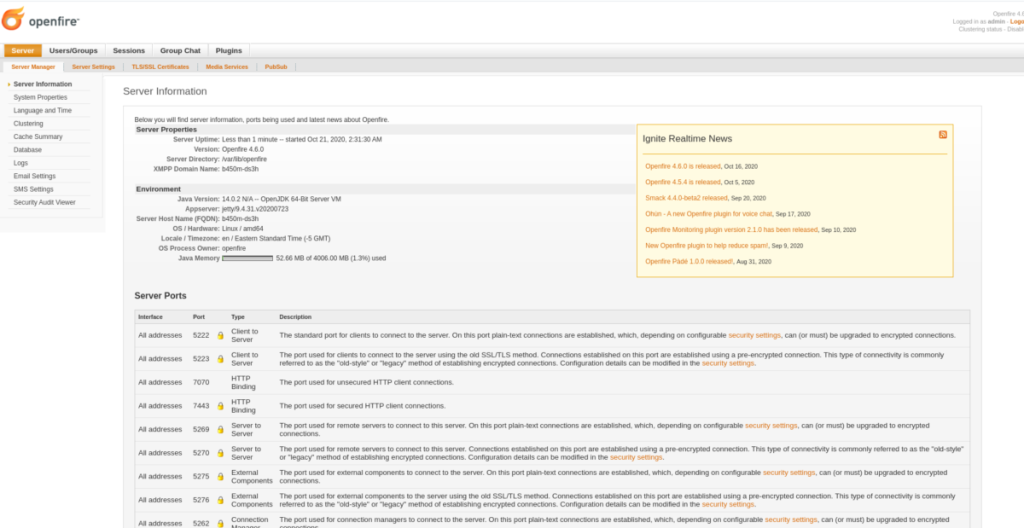



![Laden Sie FlightGear Flight Simulator kostenlos herunter [Viel Spaß] Laden Sie FlightGear Flight Simulator kostenlos herunter [Viel Spaß]](https://tips.webtech360.com/resources8/r252/image-7634-0829093738400.jpg)




